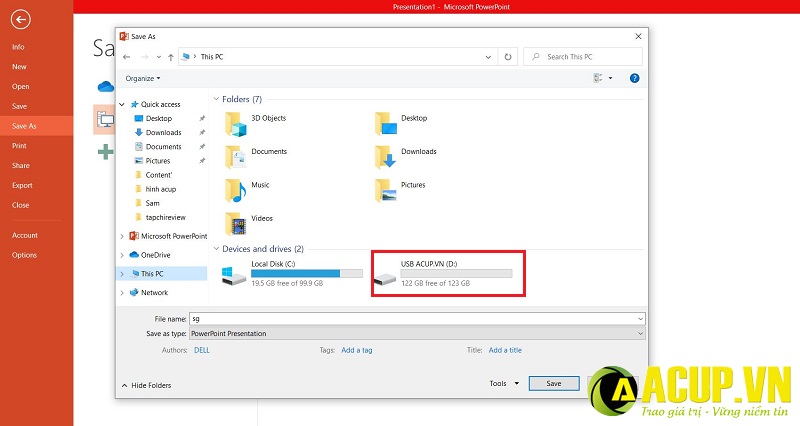Cách lưu dữ liệu vào usb đơn giản -Acup.vn
Bạn muốn copy một vài dữ liệu vào USB? Bạn muốn chuyển dữ liệu an toàn và nhanh chóng? Không cần phải băn khoăn, vì trong bài viết này sẽ hướng dẫn chi tiết cho bạn [Top] Cách lưu dữ liệu vào usb đơn giản.

Tổng hợp những cách lưu dữ liệu vào USB từ máy tính đơn giản và nhanh chóng
1. Cách lưu dữ liệu vào USB trên máy tính và laptop windows
1.1. Cách lưu dữ liệu vào USB trực tiếp
Cách lưu dữ liệu vào usb khá đơn giản các bạn thực hiện các thao tác sau nhé:
Bước 1: Cắm USB vào laptop
Cổng USB nằm ở 2 bên thân phải và trái của laptop. Riêng những dòng máy iMAC thường được trang bị cổng USB ở phía sau máy tính. Bạn tìm cổng USB phù hợp để gắn USB vào.
>>>Nếu máy tính, laptop không nhận USB xem ngay cách khắc phục
Bước 2: Mở tập tin mà bạn muốn lưu. Sau đó nhấn Save As và chọn vào tên USB của bạn để lưu lại.
Bước 3: Rút USB một cách an toàn bằng cách: Để tránh tình trạng lỗi và mất dữ liệu bất thường. Bạn bạn nhấn vào biểu tượng chữ ^ phía dưới góc trái màn hình. Tìm biểu tượng hình USB, sau đó nhấn Eject Flash Drive để nhả USB ra. Sau đó, bạn mới tiến hành rút USB ra khỏi máy tính.
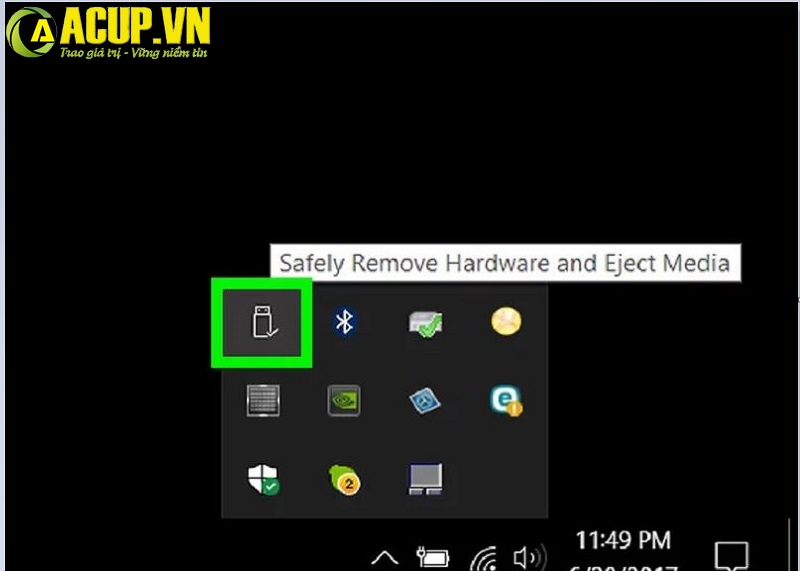
Nhấn Eject Flash Drive đảm bảo USB liên kết với máy tính không xảy ra lỗi
Ví dụ: Cách lưu Powerpoint vào USB:
Sau khi cắm USB vào laptop. Bạn mở file powerpoint mà mình muốn lưu vào USB.
Nhấn vào file và chọn Save AS.
Tìm tên USB của bạn bằng cách kéo chuột lên xuống. Nếu không thấy bạn click vào mục This PC. Tên USB của bạn thường sẽ được hiện chung, bên cạnh các ổ đĩa.
Cách lưu powerpoint vào USB nhanh chóng và dễ dàng
Những dữ liệu đã có sẵn trên máy tính nếu muốn sao chép vào USB cũng rất đơn giản. Bạn xem cách lưu dữ liệu đã có sẵn trên máy vào USB với các hướng dẫn bên dưới nhé.
1.2. Cách lưu dữ liệu đã có sẵn trên máy vào USB.
Áp dụng khi bạn lưu file dữ liệu bất kì, Hình ảnh, video, file Photoshop, Excel, Work, hay kể cả cách lưu powerpoint vào usb.
Bước 1: Tiến hành cắm USB vào máy tính.
Bước 2: Tìm tập tin bạn muốn lưu vào trong USB.
Bước 3: Nhấn chuột trái vào tập tin, Nhấn tổ hợp phím Ctrl + C (để copy tập tin mà không xóa tập tin trên thư mục của máy tính), nhấn tổ hợp phím Ctrl + X (để copy tập tin, đồng thời xóa tập tin trên thư mục của máy tính)
Bạn có thể thao tác bằng cách click chuột phải vào tệp tin chọn “copy” hoặc “cut” tiếng việt của nghĩa là “sao chép” hoặc “cắt”
Bước 4. Tìm tên USB của bạn. Mở USB ra, sau đó bạn nhấn Ctrl + V để dán tập tin bạn muốn lưu vào USB.
Hoặc click chuột phải vào tệp tin chọn “paste” hoặc “dán”
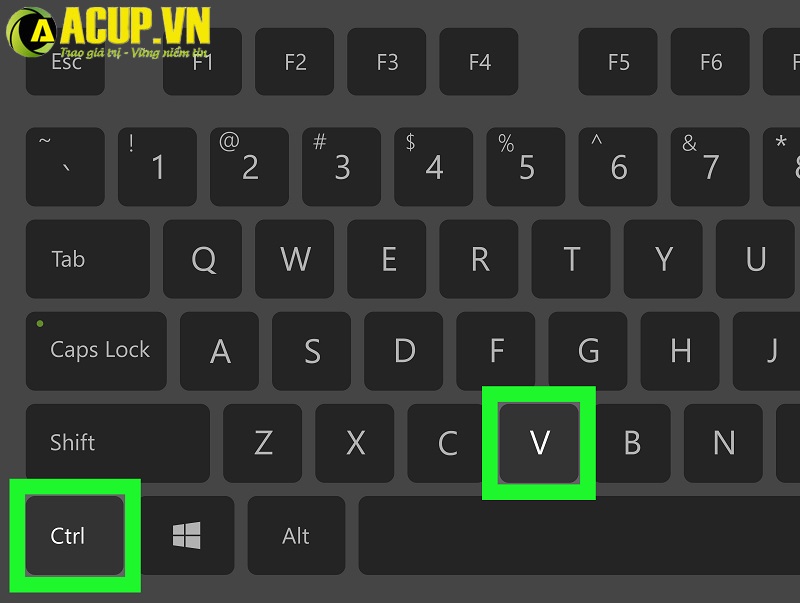
Nhấn tổ hợp phím Ctrl + V để dán file cần sao chép trên máy tính sang USB
Bước 5. Bạn bạn nhấn vào biểu tượng chữ ^ phía dưới góc trái màn hình. Tìm biểu tượng hình USB, sau đó nhấn Eject Flash Drive để nhả USB ra. Sau đó, bạn mới tiến hành rút USB ra khỏi máy tính.
Tương tự như vậy bạn copy các tài liệu khác vào USB từ máy tính như các bước trên.
1.3 Cách chuyển dữ liệu từ usb vào máy tính
Cách đưa dữ liệu từ usb vào máy tính vô cùng dễ. Nếu USB của bạn đã có sẵn dữ liệu được lưu trong đó. Bạn thực hiện các thao tác sau:
Bước 1: Cắm USB vào máy tính hoặc laptop. Mở ổ dữ liệu USB. Chọn tài liệu cần sao lưu bằng cách nhấp vào tài liệu ấn tổ hợp 2 phím “Ctrl + C” cùng lúc, hoặc click chuột phải chọn “sao chép” hoặc “copy”.
Bước 2. Chọn ổ cứng bạn muốn để dữ liệu ấn tổ hợp phím “Ctrl + v” hoặc click chuột phải chọn “dán” hoặc “paste”
Đối với lưu dữ liệu vào USB trên Macbook có khác so với lưu dữ liệu vào USB không?
2. Cách lưu dữ liệu vào USB trên Macbook hệ điều hành Macos
Các loại ổ đĩa và USB thông thường được mặc định dưới dạng NTFS cho phép copy và lưu trữ các file từ Windows. Do vậy, khi bạn muốn sao chép dữ liệu vào USB từ Macbook, bạn phải thực hiện chuyển đổi qua ExFAT. Các bước thực hiện như sau:
Bước 1: Tìm khay cắm và thực hiện cắm USB vào laptop.
Bước 2: Tìm kiếm trên công cụ search Disk Utility. Hoặc truy cập trực tiếp từ Launchpad.
Bước 3: Trong cửa sổ của Disk Utility. Có 2 mục mà bạn cần quan tâm đó là: Internal (các thiết bị gắn trong), External (các thiết bị gắn ngoài).
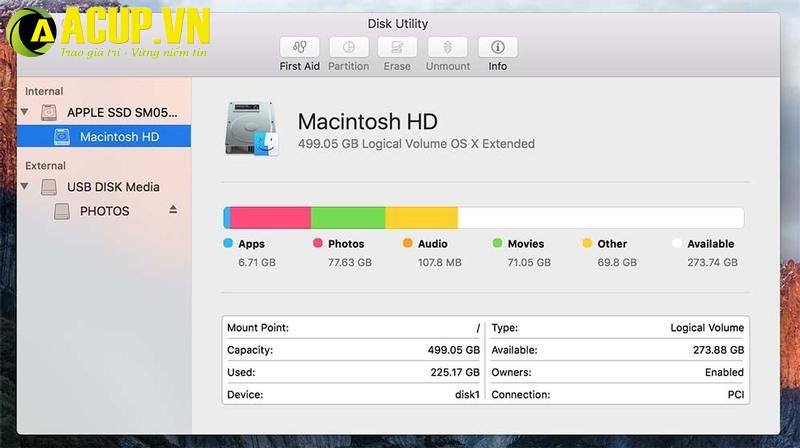
Mục External hiển thị các thiết bị gắn ngoài laptop bao gồm cả USB
Tại phần External, bạn click vào ổ đĩa ngoài mà bạn muốn thực hiện copy dữ liệu.
Bước 4: Click chuột phải vào ổ đĩa đó, lựa chọn Erase ở phần dưới cùng. Mục đích để xóa định dạng cho ổ đĩa. Hoặc bạn click chuột trái vào ổ đĩa vào chọn Erase ở giữa trên màn hình.
Các ổ đĩa, USB trên thị trường hiện nay, thường định dạng mặc định NTFS. Nếu bạn muốn copy dữ liệu từ Macbook qua, bạn phải đổi định dạng sang ExFAT. Nếu không sẽ gây ra lỗi trong quá trình copy dữ liệu.
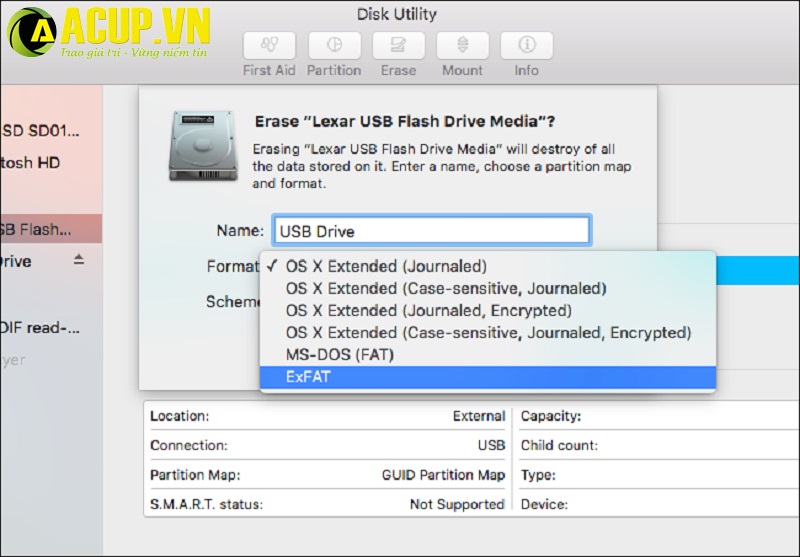
Chuyển đổi cấu hình sang dạng ExFAT nhằm tránh lỗi trong quá trình sao lưu dữ liệu
Bước 5: Click vào tùy chọn Erase. Quá trình chuyển đổi sẽ diễn ra trong khoảng 1 phút. Sau đó, bạn nhấn Done để tiếp tục.
Bước 6: Tìm file mà bạn muốn copy từ trong máy. Nhấn Ctrl + C, để copy dữ liệu. Sau đó, chuyển cửa sổ sang USB, bạn nhấn Ctrl + V, để dán dữ liệu lên ổ USB.
>>>Xem ngay giá laptop workstation khác có giá tốt nhất trên thị trường
Trên đây là tổng hợp [Top] Cách lưu dữ liệu vào usb đơn giản cả trên hệ điều hành Windows và hệ điều hành Macos. Hy vọng bạn đọc sẽ thành công với những hướng dẫn sao chép vào lưu dữ liệu vào USB sau khi đọc xong bài viết này.
Cảm ơn bạn đọc đã tham khảo bài viết, kính chúc các bạn sẽ có sự lựa chọn hài lòng nhất.
Acup.vn – Địa chỉ uy tín hơn 10 năm kinh doanh
Originally posted 2021-10-03 23:09:09.
- Share CrocoBlock key trọn đời Download Crocoblock Free
- Cung cấp tài khoản nghe nhạc đỉnh cao Tidal Hifi – chất lượng âm thanh Master cho anh em mê nhạc.
- Camera có thu tiếng được không, cách nhận biết
- Cách đăng câu hỏi trong Story trên Instagram Thủ thuật
- 4 Cách Kiểm Tra Số Điện Thoại Viettel Dễ Làm, Có Kết Quả Ngay
- Khôi phục, lấy lại mật khẩu, password bị mất trong Yahoo Messenger
- Chỉnh Dim Trong Cad, Cách Chỉnh Sửa Kích Thước Trong Autocad Nhanh Và
Bài viết cùng chủ đề:
-
Diện chẩn Điều khiển liệu pháp Bùi Quốc Châu
-
Sửa lỗi Full Disk 100% trên Windows với 14 thủ thuật sau – QuanTriMang.com
-
Top 3 phần mềm diệt virus miễn phí cho WinPhone
-
【Kinh tế tri thức là gì】Giải pháp phát triển Kinh tế tri thức ở Việt Nam
-
Chia sẻ tài khoản VIP hdonline gia hạn liên tục | kèm video hướng dẫn
-
Đăng ký cctalk, tạo nick TalkTV chat và nghe hát online
-
Top phần mềm kiểm tra tốc độ thẻ nhớ tốt nhất 2021
-
Cách máy bay cất cánh không phải ai cũng biết – Báo Công an Nhân dân điện tử
-
Ổ cứng bị Unallocated là bị gì và cách khôi phục dữ liệu hiệu quả
-
Tổng hợp những ứng dụng kiểm tra mã vạch chính xác nhất cho iPhone
-
Hướng dẫn đăng ký bán hàng trên Now – Foody nhanh nhất
-
Cách chuyển dữ liệu từ máy tính sang Android – Download.vn
-
Tổng hợp khuyến mãi dung lượng Viettel – Data 4G Viettel cập nhật nhanh nhất – Khuyến mãi – Thuvienmuasam.com
-
Cách chuyển Google Chrome sang tiếng Việt – QuanTriMang.com
-
Nên mua iphone 6 plus hay 6s plus? – SOshop
-
7 cách tắt màn hình laptop Windows 10 – QuanTriMang.com